Скины в Minecraft — это варианты внешнего вида персонажа в игре. Необычный скин может сделать вас одним из самых запоминающихся игроков на сервере. Многие сайты заполнены разными скинами, но по-настоящему уникальный облик для своего персонажа можете создать только вы сами. Рассказываем о лучших сервисах, позволяющих создать уникальный скин для Майнкрафта.
Для чего нужен редактор скинов
В редакторе скинов вы можете создать внешний вид для вашего персонажа в Майнкрафт. Уникальный скин выделит вашего персонажа на фоне десятков однообразных «Стивов».
Кроме того, вы можете нанести обозначения для вашего с друзьями отряда в игре. Нарисовать на его одежде особый символ. Тогда вы точно не потеряетесь даже на самом огромном сервере.
В общем, простор для применения скинов практически неиссякаем и ограничивается лишь вашей фантазией! Представленные ниже редакторы не требуют от пользователя особых навыков рисования или программирования, поэтому справится с ними сможет каждый.
Лучшие редакторы скинов
MCSkins
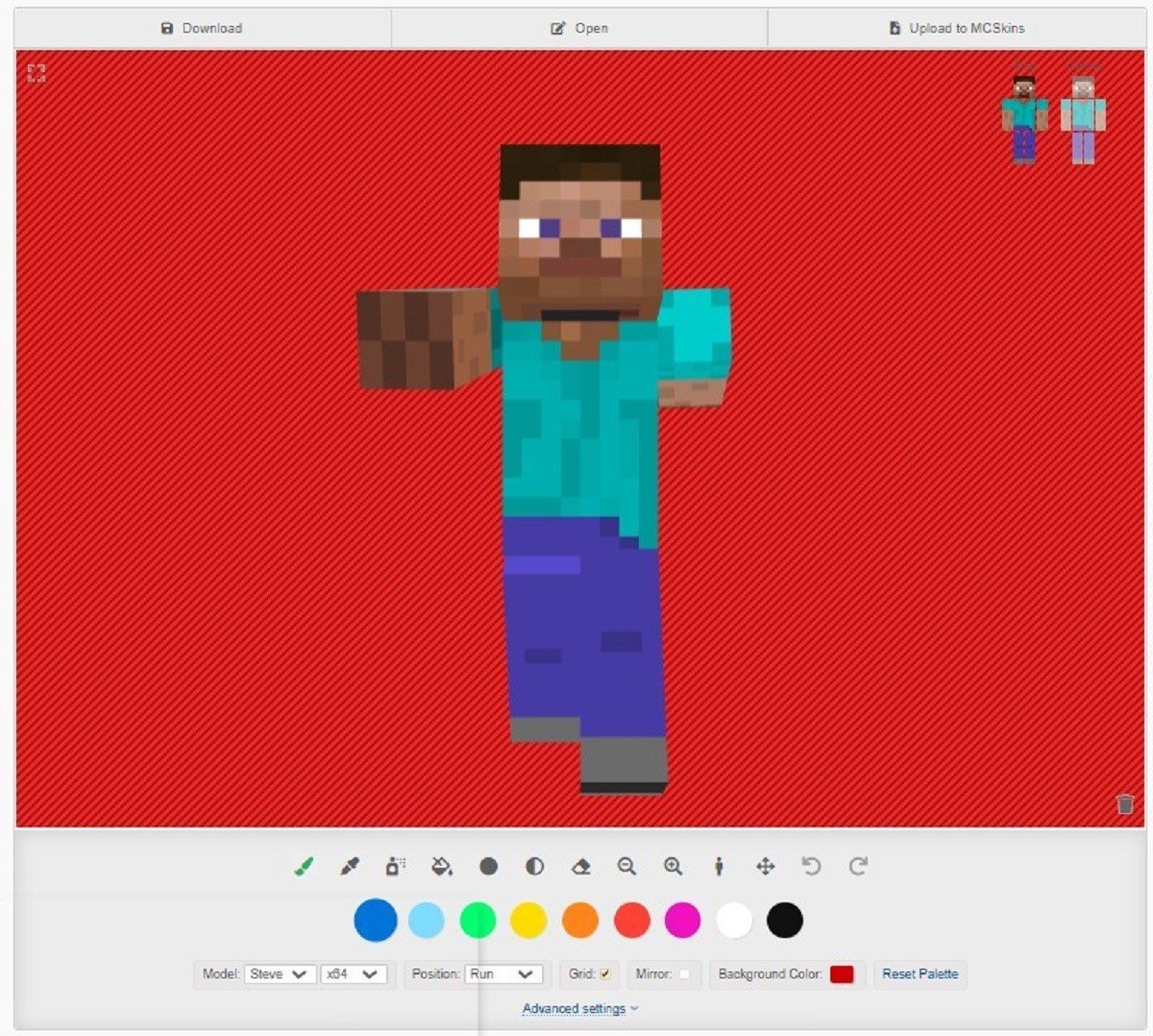
Англоязычный редактор и база скинов для Майнкрафта. Когда вы откроете его первый раз, перед вами появится обычная модель «Стива», которую вы можете раскрасить по своему усмотрению. Вращайте ее, зажав левую кнопку мыши на экране за пределами самой модели.
Чтобы ее редактировать, используйте инструменты, которые находятся внизу рабочей области.
- Кисть — инструмент работает как привычное нам приспособление для рисования. Выберите его, зажмите левую кнопку мыши и проведите ею по персонажу.
- Пипетка — выбрав этот инструмент, нажмите на любую часть персонажа, чтобы скопировать ее цвет на кисть.
- Баллончик — схожий с кистью инструмент для рисования. Его отличие состоит в том, что он наносит краску на персонажа не равномерно, а распыляет ее, чередуя более светлые и более темные оттенки выбранного вами цвета.
- Заливка — с помощью этого инструмента вы можете закрасить однородным цветом сразу целую деталь персонажа.
- Более темныйцвет — нажимайте сюда, чтобы сделать выбранный вами цвет более темным.
- Более светлый цвет — нажимайте сюда, чтобы сделать выбранный вами цвет более светлым.
- Ластик — сотрите часть раскраски персонажа.
- Отдалить — отдалите персонажа на рабочей области.
- Приблизить — приближает персонажа на рабочей области.
- Сбросить положение камеры — нажмите, чтобы вернуть камеру в изначальное положение.
- Перемещать модель — перемещайте модель по рабочей области.
- Шаг назад — отмените предыдущее действие по редактированию персонажа.
- Шаг вперед — вернитесь назад после отмены предыдущего действия.
Ниже области инструментов находится область выбора цвета. Нажмите на любой цвет дважды, чтобы отредактировать его. Под областью цвета находятся прочие настройки.
- Model — первый параметр позволяет переключаться между мужской моделью Стива и женской моделью Алекс. Второй же параметр управляет количеством пикселей на модели. При выборе х128 вы сможете делать более детальные рисунки.
- Position — смена позиции персонажа в рабочей области.
Когда вы закончите создавать своего персонажа, нажмите на кнопку «Download» в левом верхнем углу рабочей области. Таким образом вы загрузите скин себе на компьютер.
Готово, теперь вы сможете играть со своим новым скином.
Nova Skin
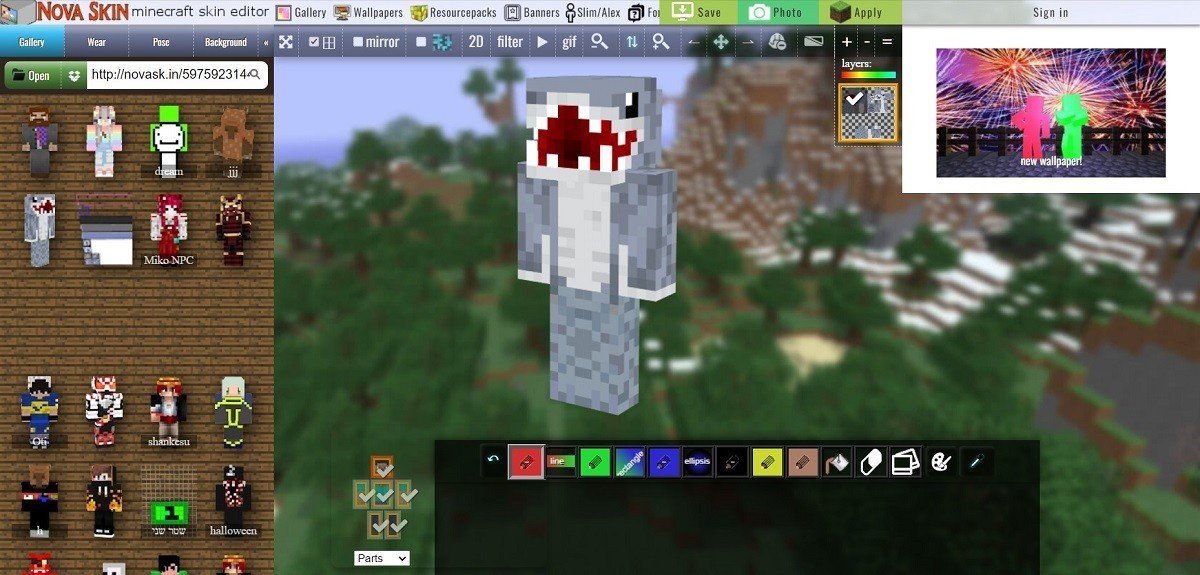
Редактор скинов со схожим функционалом. Вы можете пользоваться теми же инструментами для редактирования персонажа. Однако в отличие от предыдущего редактора, вы можете выбрать готовую модель в левой части экрана и отредактировать ее по своему усмотрению.
Чтобы сохранить получившийся скин, нажмите кнопку «Save» в верхней части рабочей области.
Читайте также:
Заглавное фото: wallpaperaccess.com



 Андрей «andrvvv» Винтовой
Андрей «andrvvv» Винтовой



















0 комментариев